在日常办公和生活中,我们经常会遇到需要将图片转换为 PDF 格式的情况。无论是整理照片集、提交图片类资料,还是创建图文并茂的文档,将图片转成 PDF 能让文件更便于管理和分享。那么,图片如何转成 PDF 呢?学会以下这三种方法,就能轻松实现转换。
利用在线转换工具
SmallPDF
SmallPDF 是一款广受欢迎的在线 PDF 处理平台,它提供了便捷的图片转 PDF 功能。
首先,打开浏览器,访问 SmallPDF 官网。在其首页众多功能选项中,找到 “Image to PDF(图片转 PDF)” 功能并点击。此时,页面会提示您上传需要转换的图片文件。您可以通过点击 “Choose File(选择文件)” 按钮,从本地文件夹中选取目标图片,支持同时选择多张图片进行批量转换。也可以直接将图片拖曳到指定区域。文件上传成功后,SmallPDF 会自动将图片合并为一个 PDF 文件。在转换过程中,您还可以调整图片的顺序,若有不需要的图片,也能直接删除。转换完成后,点击 “Download(下载)” 按钮,即可将生成的 PDF 文件保存到本地。

SmallPDF 的优势在于操作简单,无需安装软件,在任何设备上只要能联网打开浏览器就能使用。然而,其免费版可能对文件大小和转换次数有限制。
ilovePDF
ilovePDF 同样是一款实用的在线图片转 PDF 工具。
进入 ilovePDF 官网后,在其丰富的功能列表中找到 “Image to PDF(图片转 PDF)” 功能。与 SmallPDF 类似,通过上传按钮或者直接拖曳的方式将图片文件导入平台。ilovePDF 支持常见的图片格式,如 JPEG、PNG、BMP 等。导入图片后,您可以对图片进行预览,调整顺序、旋转角度等。设置完成后,点击 “Convert to PDF(转换为 PDF)” 按钮,平台会快速将图片转换为 PDF 格式。转换完成后,即可下载保存。
ilovePDF 操作界面简洁,对于普通用户来说容易上手。
通过办公软件实现转换 —— 以 Microsoft Word 为例
对于熟悉 Microsoft Word 的用户,也可以借助它将图片转换为 PDF。
首先,打开 Microsoft Word 软件,新建一个空白文档。然后,依次点击 “插入” 选项卡,选择 “图片”,从本地文件夹中选择需要转换的图片插入到 Word 文档中。您可以根据需要调整图片的大小、位置、排列方式等。在插入多张图片时,注意按照期望的顺序插入。图片全部插入并调整好后,点击 “文件” 菜单,选择 “另存为”。在保存类型中,选择 “PDF” 格式,然后点击 “保存” 按钮。这样,Word 会将包含图片的文档转换为 PDF 文件。
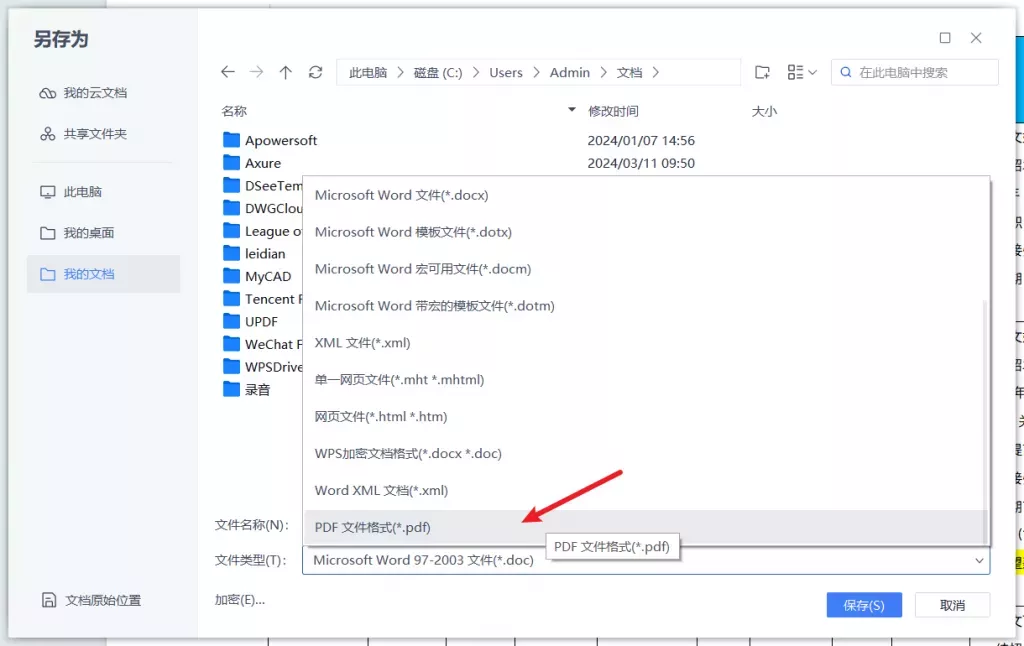
这种方法的好处是利用了大家熟悉的办公软件操作界面,并且在插入图片后,还可以添加文字说明、调整页面布局等,增加文档的丰富性。但由于是通过转换格式实现,可能会出现一些格式上的细微变化,在处理复杂图片或对格式要求较高的场景时,需要仔细检查。
使用 UPDF 编辑器进行转换
UPDF 编辑器作为一款专业的 PDF 编辑软件,在图片转 PDF 方面具有独特优势。它不仅转换速度快,而且能最大程度保留图片的原始质量和细节。
下载与安装
首先,前往 UPDF 官方网站,根据自己的操作系统(如 Windows、Mac 等)下载对应的安装程序。下载完成后,运行安装程序,按照提示完成 UPDF 的安装。
打开图片文件
启动 UPDF 编辑器,点击软件界面中的 “文件”——“创建PDF”——“从图像创建PDF”,从本地文件夹中选择需要转换的图片文件。UPDF 支持同时打开多张图片,方便进行批量转换。
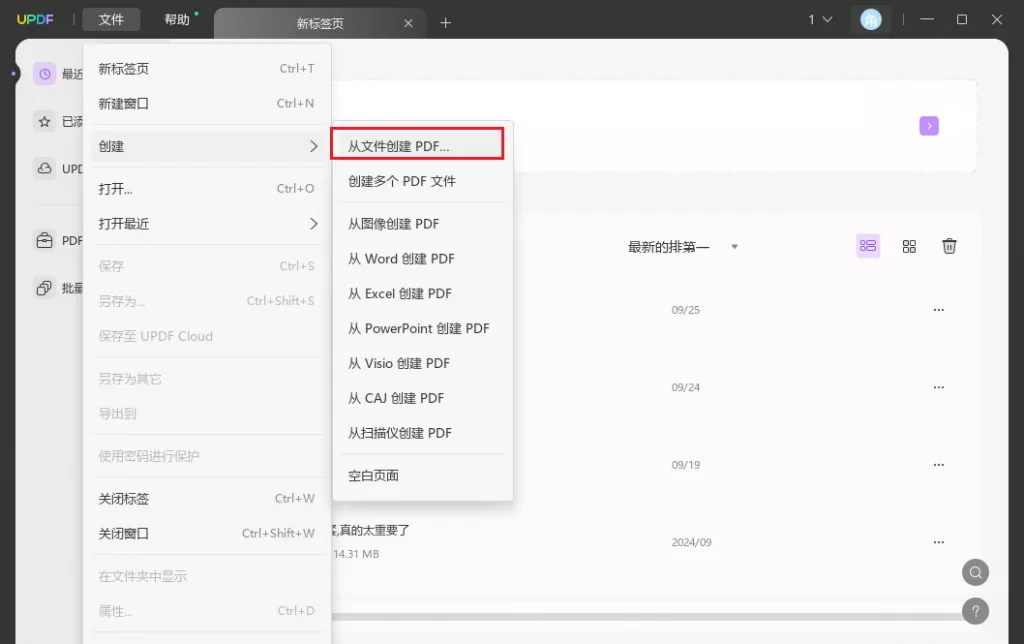
转换为 PDF
图片打开后,UPDF 会自动将选中的图片合并生成一个 PDF 文件。您还可以在转换前对图片进行简单的编辑,如旋转、裁剪等。例如,如果图片的方向不正确,可点击 “页面” 选项卡,选择 “旋转页面” 进行调整。
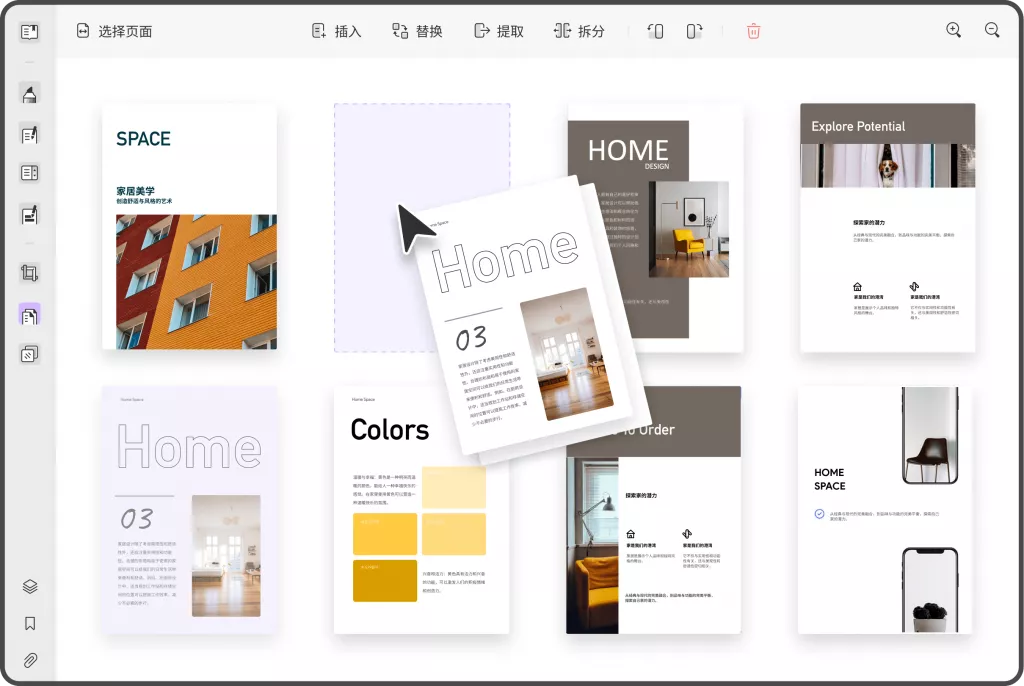
保存 PDF 文件
转换完成后,点击 “文件” 菜单,选择 “保存” 或 “另存为”,将生成的 PDF 文件保存到指定的位置。
总结
通过以上介绍的使用 SmallPDF、ilovePDF 在线工具,借助 Microsoft Word 办公软件以及使用 UPDF 编辑器这三种方法,无论您处于何种工作或生活场景,都能找到适合自己的方式,轻松将图片转成 PDF 格式,满足多样化的文件处理需求。
 UPDF
UPDF Windows 版
Windows 版 Mac 版
Mac 版 iOS 版
iOS 版 安卓版
安卓版 AI 网页版
AI 网页版 AI 助手
AI 助手 编辑 PDF
编辑 PDF 注释 PDF
注释 PDF 阅读 PDF
阅读 PDF  UPDF Cloud
UPDF Cloud 格式转换
格式转换 OCR 识别
OCR 识别 压缩 PDF
压缩 PDF 页面管理
页面管理 表单与签名
表单与签名 发票助手
发票助手 文档安全
文档安全 批量处理
批量处理 企业解决方案
企业解决方案 企业版价格
企业版价格 企业指南
企业指南 渠道合作
渠道合作 信创版
信创版 金融
金融 制造
制造 医疗
医疗 教育
教育 保险
保险 法律
法律 常见问题
常见问题 联系我们
联系我们 用户指南
用户指南 产品动态
产品动态 新闻中心
新闻中心 技术参数
技术参数 关于我们
关于我们 更新日志
更新日志









